Skap minner og vennskap på Tinder-nettet
- Når det kommer til dating-apper, er Tinder den ledende mesteren med millioner av brukere over hele verden.
- Selv om appen er tilgjengelig på iOS og Android, kan du også bruke den i nettleseren din, og i dag skal vi vise deg hvordan.
- Mens nettleseren tilbyr noen flotte funksjoner, trekkes flere brukere til mobilapplikasjonene.
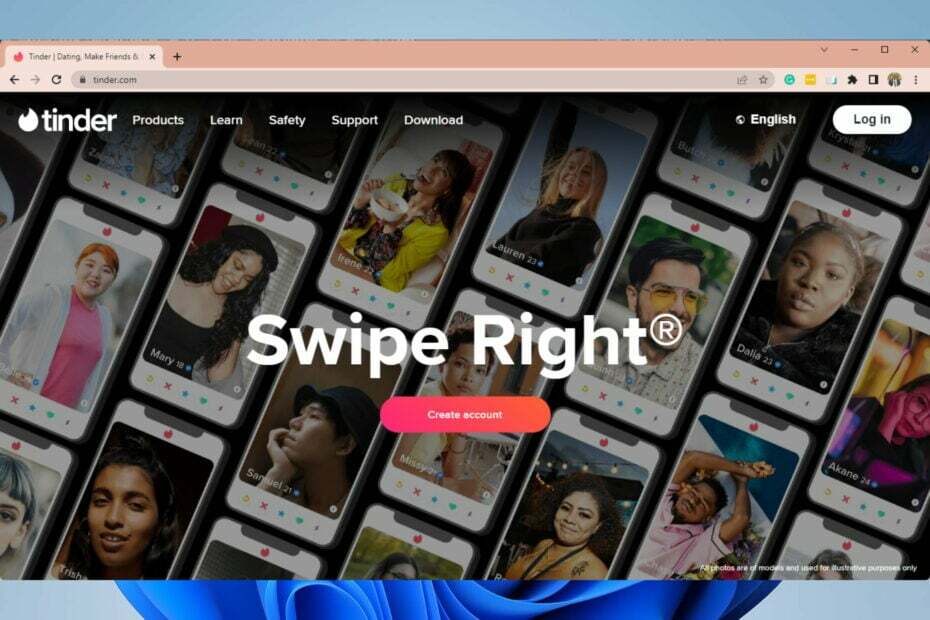
- Enkel migrering: bruk Opera-assistenten til å overføre spennende data, for eksempel bokmerker, passord osv.
- Optimaliser ressursbruken: RAM-minnet ditt brukes mer effektivt enn i andre nettlesere
- Forbedret personvern: gratis og ubegrenset VPN integrert
- Ingen annonser: innebygd annonseblokkering gir raskere lasting av sider og beskytter mot datautvinning
- Spillvennlig: Opera GX er den første og beste nettleseren for spill
- Last ned Opera
Tinder er for tiden en av de mest populære meldings-/datingappene. Applikasjonen er tilgjengelig på mobil, men visste du at du kan bruke den i nettleseren din?
Det stemmer, Tinder er tilgjengelig i nettleseren din, og i dag skal vi vise deg hvordan du bruker den riktig.
Hvis du allerede bruker Tinder-nettleseren, kan det hende du har støtt på den hvite skjermen eller at Tinder-nettleseren ikke fungerer. Løsninger i vår guide på fikse Tinder-feil 5000 kan komme godt med.
Kan du bruke Tinder på nettleseren?
Ja, du kan bruke Tinder i nettleseren din. Men det gir selvfølgelig en opplevelse som er litt annerledes enn å bruke appene, spesielt mobilapplikasjonen, men noen brukere foretrekker denne opplevelsen.
Når du oppretter en konto, kan du bli bedt om å bekrefte en kode sendt til mobilnummeret ditt via SMS.
Hvordan bruker jeg Tinder på Chrome?
- Besøk Tinders nettsted.
- Velg hvordan du ønsker å logge inn/registrere deg.
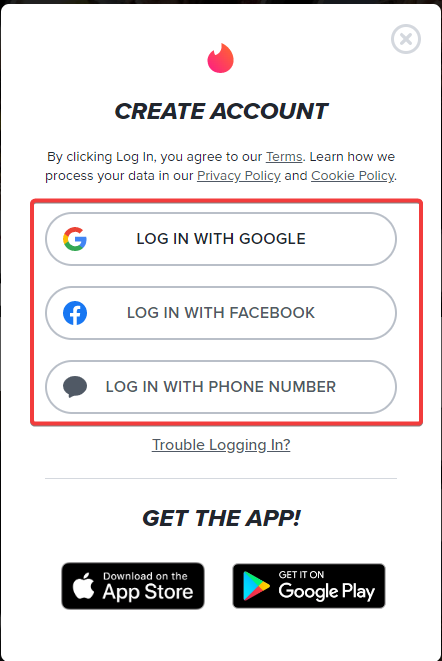
- Skriv inn nødvendig informasjon.
- Klikk Tillate når du blir bedt om å aktivere Tinder for å få tilgang til posisjonen din.
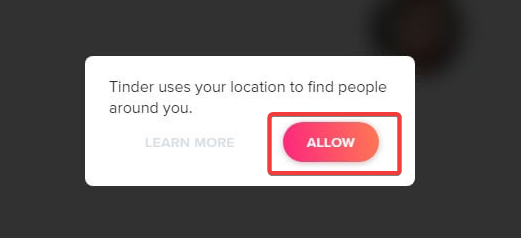
- Å velge Tillate nok en gang for å bekrefte.
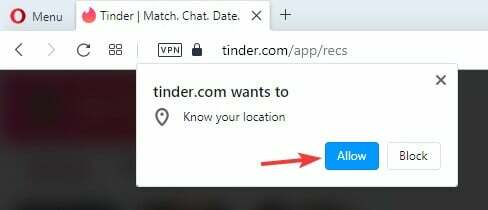
- Hvis det vises flere dialogbokser som ber om posisjonen din, velg Tillate.
Etter det skal du kunne få tilgang til feeden din, sende meldinger og gjøre alt annet du kan på mobilappen.
Disse trinnene skal fungere på alle nettlesere, men for best ytelse anbefaler vi at du bruker Opera.
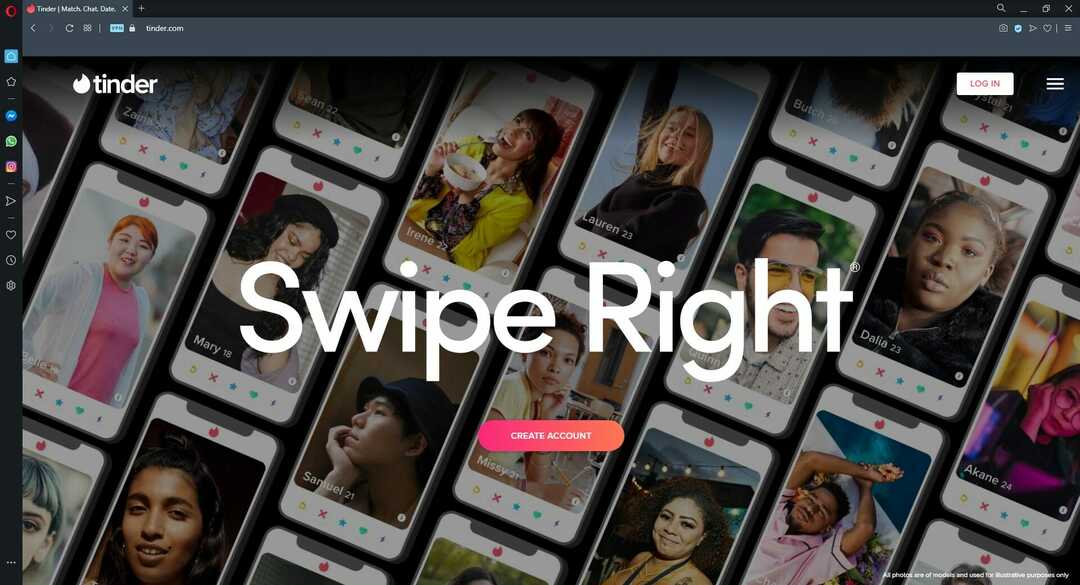
Nettleseren er lett på ressursene dine, så den skal være i stand til å håndtere flere faner og et hvilket som helst nettsted enkelt.
Når det gjelder personvern, har nettleseren sporingsbeskyttelse, så den vil blokkere sporingsinformasjonskapsler og skript og få nettsidene dine til å lastes raskere. Selvfølgelig er det også en annonseblokkering, slik at du ikke trenger å forholde deg til annonser lenger.
Nettleseren har også sin opprinnelige gratis VPN med ubegrenset båndbredde for et ekstra lag med beskyttelse. Andre funksjoner inkluderer innebygd messenger, som kan være nyttig når du bruker Tinder.
I tillegg til messenger, er det også Instagram-integrasjon tilgjengelig. Totalt sett er Opera en flott og sikker nettleser, og dens instant messenger og Instagram-integrasjon vil være perfekt for Tinder.

Opera
Få raskere tilgang til Tinder og finn ditt livs kjærlighet raskere ved hjelp av denne høyhastighets og tilpassbare nettleseren
Hvordan installerer jeg Tinder på PC-en min?
Det er ingen Tinder-skrivebordsapp. Av navigerer til appnedlastingen og ved å klikke på nedlastingsknappen, blir du omdirigert til Tinder-nettappen. 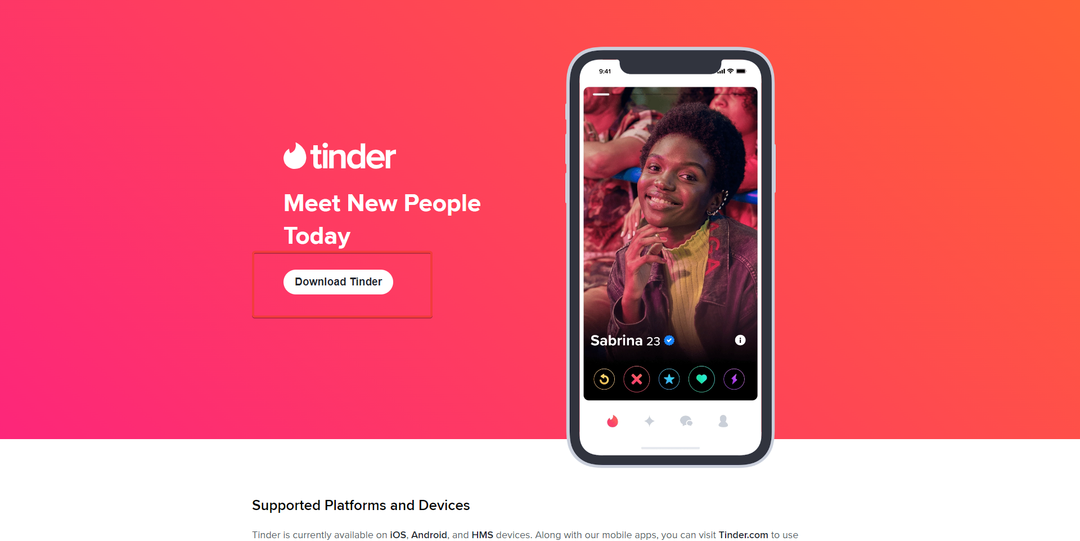
Bruker Tinder i nettleseren din er utrolig enkelt; du trenger bare å registrere deg/logge på, og du er i gang. Skal du prøve å bruke Tinder i nettleseren din? Gi oss beskjed i kommentarene nedenfor.
- Last ned Konqueror for Windows 7 [32/64 bit]
- Last ned Amaya Browser for Windows 10 og 11 [32/64-bit]
- Last ned og installer QQ Browser for Windows XP 32/64 bit
- 3 raske måter å fikse K-Meleon-nettleseren når den ikke fungerer
- 3 måter å fikse nettleseren støtter ikke WebAssembly-feil
Nå kan du gå videre, møte nye venner og skape nye relasjoner.
 Har du fortsatt problemer?Løs dem med dette verktøyet:
Har du fortsatt problemer?Løs dem med dette verktøyet:
- Last ned dette PC-reparasjonsverktøyet vurdert Great på TrustPilot.com (nedlastingen starter på denne siden).
- Klikk Start søk for å finne Windows-problemer som kan forårsake PC-problemer.
- Klikk Reparer alle for å fikse problemer med patentert teknologi (Eksklusiv rabatt for våre lesere).
Restoro er lastet ned av 0 lesere denne måneden.
ofte stilte spørsmål
Nei, du kan ikke bla gjennom Tinder uten å bli med. Du kan enkelt bli med med din Facebook-konto eller telefonnummer.
Hvis du registrerte deg for Tinder med Facebook-kontoen din, kan det være mulig for vennene dine å se at du bruker Tinder-appen, men de kan ikke se profilen din.
Tinder viser ikke den nøyaktige plasseringen din, og plasseringen oppdateres hver gang du åpner Tinder.
Naviger til delen Rediger informasjon i Tinder-appen. Aktiver alternativet Ikke vis min avstand i delen Kontroller profilen din. Husk at denne funksjonen kun er tilgjengelig for Tinder Plus-brukere.

![Nettleseren din tillater ikke tilgang til utklippstavlen [FAST FIX]](/f/139ffa01882a9f337fdf8d2c29b4c970.jpg?width=300&height=460)
